Das TUT könnt Ihr hier finden:
Gracias Emilieta por lo que me permite traducir estos maravillosos tutoriales !!!
For You
...... und eine Personen- und eine Hintergrundtube.
Ich arbeite mit PSP X8 - dieses TUT kann aber problemlos mit allen anderen Versionen gebastelt werden.
Wenn bei Bild - Größe ändern nicht dazu geschrieben wird immer ohne Haken bei Größe aller Ebenen anpassen.
Einstellen - Schärfe - Scharfzeichnen wird nicht extra erwähnt - nach persönlichem Ermessen.VG Farbe = Vordergrundfarbe, HG = Hintergrundfarbe.
Das Auswahlwerkzeug (K) wird immer mit der Taste M deaktiviert.
FM Tile Tools - Saturation Emboss
Mehdi - Sorting Tiles
Carolaine and Sensibility - CS-Reflection, CS-BRectangles, CS-HLines
AAA Frames - Foto Frame
Die meisten Filter können HIER geladen werden !!!
Öffne die Tuben und die Alpha-Kanalebene Canal-Alfa-For you.
Stelle die VG Farbe auf eine hellere und die HG Farbe auf eine sehr dunkle Farbe.
Erstelle diesen linearen Farbverlauf:
Punkt 1:
Aktiviere die Ebene - mit dem Farbverlauf füllen.
Effekte - Kanteneffekte - Nachzeichnen.
Effekte - Plugins - Mehdi - Sorting Tiles :
Effekte - Kanteneffekte - Nachzeichnen.
Punkt 2:
Auswahl - Auswahl laden aus Alpha-Kanalebene - lade diese Auswahl :
Auswahl in Ebene umwandeln.
Effekte - Plugins - Carolaine and Sensibility - CS-Reflection :
Effekte - Kanteneffekte - Nachzeichnen - Auswahl aufheben.
Punkt 3:
Effekte - Plugins - FM Tile Tools - Saturation Emboss - Standardeinstellung.
Effekte - 3D Effekte - Schlagschatten :
Mit jeweils -1 wiederholen.
Ebene duplizieren - Bild - Spiegeln - Vertikal.
Zusammenfassen - Nach unten zusammenfassen.
Punkt 4:
Auswahl - Auswahl laden aus Alpha-Kanalebene - lade diese Auswahl :
Auswahl in Ebene umwandeln.
Ändere den Farbverlauf auf Winkel 45 - Auswahl mit dem Farbverlauf füllen.
Effekte - Plugins - Carolaine and Sensibility - CS-BRectangles :
Effekte - Kanteneffekte - Nachzeichnen - Auswahl aufheben.
Effekte - 3D Effekte - Schlagschatten - wie eingestellt - beide Schlagschatten anwenden.
Punkt 5:
Auswahl - Auswahl laden aus Alpha-Kanalebene - lade diese Auswahl :
Auswahl in Ebene umwandeln - Auswahl mit dem Farbverlauf füllen.
Effekte - Plugins - Carolaine and Sensibility - CS-HLines :
Effekte - Kanteneffekte - Nachzeichnen - Auswahl aufheben.
Effekte - 3D Effekte - Schlagschatten - wie eingestellt - beide Schlagschatten anwenden.
Punkt 6:
Die Ebene eine Ebene tiefer im Ebenenmanager schieben.
Ebene duplizieren - Bild - Spiegeln - Horizontal.
Zusammenfassen - Nach unten zusammenfassen.
Aktiviere die oberste Ebene - Zusammenfassen - Nach unten zusammenfassen.
Effekte - Bildeffekte - Nahtloses Kacheln :
Zusammenfassen - Sichtbare zusammenfassen.
Effekte - Reflexionseffekte - Spiegelrotation :
So sieht es nun aus :
Punkt 7:
Auswahl - Auswahl laden aus Alpha-Kanalebene - lade diese Auswahl :
Auswahl in Ebene umwandeln.
Kopiere die Hintergrundtube - Bearbeiten - in eine Auswahl einfügen.
Einstellen - Schärfe - Scharfzeichnen.
( Emilieta hat diese Ebene 2x dupliziert und bei der mittleren Ebene den Mischmodus auf Multiplikation gestellt - ich habe keinen Unterschied gesehen ).
Punkt 8:
Auswahl ändern - Auswahlrahmen auswählen :
Stelle die VG Farbe auf eine passende dritte Farbe - den Rahmen mit der Farbe füllen.
Auswahl aufheben - Effekte - 3D Effekte - Schlagschatten - wie eingestellt - beide Schlagschatten anwenden.
Punkt 9:
Kopiere die Tube Adorno puntos - als neue Ebene einfügen - in der jetzigen VG Farbe kolorieren - die Ebene eine Ebene tiefer schieben.
Ebene duplizieren - Effekte - Bildeffekte - Nahtloses Kacheln - Standardeinstellung.
Punkt 10:
Auswahl alles - Neue Rasterebene - ganz nach oben im Ebenenmanger schieben - mit der VG Farbe füllen.
Auswahl verkleinern um 3 Pixel - den Entf Button drücken - Auswahl aufheben.
Bild - Rand hinzufügen - 2 Pixel - Symmetrisch - HG Farbe.
Bild - Größe ändern auf 85 % - Haken drin bei Größe aller Ebenen anpassen.
Punkt 10:
Bild - Rand hinzufügen - 50 Pixel - Symmetrisch - alternative Farbe.
Stelle die VG Farbe auf die Anfangsfarbe - den Farbverlauf auf Wiederholung 3 abändern.
Klicke mit dem Zauberstab in den Rand - mit dem Farbverlauf füllen.
3x Effekte - Kanteneffekte - Stark nachzeichnen - Auswahl aufheben.
Effekte - Plugins - AAA Frames - Foto Frame - Standardeinstellung - nur Width auf 35 stellen.
Den Effekt noch einmal wiederholen.
Punkt 11:
Kopiere die Personentube - als neue Ebene einfügen - Größe anpassen - an ihren Platz schieben.
Effekte - 3D Effekte - Schlagschatten :
Füge noch Dein WZ, das © des Künstlers ein - verkleinere das Bild auf 950 Pixel und speichere es als jpg Datei ab !!!
Diese wunderschönen Bilder wurden im https://pspdreamcatcher.xobor.de/ Forum - getestet - vielen lieben Dank dafür !!!
Stelle die VG Farbe auf eine hellere und die HG Farbe auf eine sehr dunkle Farbe.
Erstelle diesen linearen Farbverlauf:
Punkt 1:
Aktiviere die Ebene - mit dem Farbverlauf füllen.
Effekte - Kanteneffekte - Nachzeichnen.
Effekte - Plugins - Mehdi - Sorting Tiles :
Effekte - Kanteneffekte - Nachzeichnen.
Punkt 2:
Auswahl - Auswahl laden aus Alpha-Kanalebene - lade diese Auswahl :
Auswahl in Ebene umwandeln.
Effekte - Plugins - Carolaine and Sensibility - CS-Reflection :
Effekte - Kanteneffekte - Nachzeichnen - Auswahl aufheben.
Punkt 3:
Effekte - Plugins - FM Tile Tools - Saturation Emboss - Standardeinstellung.
Effekte - 3D Effekte - Schlagschatten :
Mit jeweils -1 wiederholen.
Ebene duplizieren - Bild - Spiegeln - Vertikal.
Zusammenfassen - Nach unten zusammenfassen.
Punkt 4:
Auswahl - Auswahl laden aus Alpha-Kanalebene - lade diese Auswahl :
Auswahl in Ebene umwandeln.
Ändere den Farbverlauf auf Winkel 45 - Auswahl mit dem Farbverlauf füllen.
Effekte - Plugins - Carolaine and Sensibility - CS-BRectangles :
Effekte - Kanteneffekte - Nachzeichnen - Auswahl aufheben.
Effekte - 3D Effekte - Schlagschatten - wie eingestellt - beide Schlagschatten anwenden.
Punkt 5:
Auswahl - Auswahl laden aus Alpha-Kanalebene - lade diese Auswahl :
Auswahl in Ebene umwandeln - Auswahl mit dem Farbverlauf füllen.
Effekte - Plugins - Carolaine and Sensibility - CS-HLines :
Effekte - Kanteneffekte - Nachzeichnen - Auswahl aufheben.
Effekte - 3D Effekte - Schlagschatten - wie eingestellt - beide Schlagschatten anwenden.
Punkt 6:
Die Ebene eine Ebene tiefer im Ebenenmanager schieben.
Ebene duplizieren - Bild - Spiegeln - Horizontal.
Zusammenfassen - Nach unten zusammenfassen.
Aktiviere die oberste Ebene - Zusammenfassen - Nach unten zusammenfassen.
Effekte - Bildeffekte - Nahtloses Kacheln :
Zusammenfassen - Sichtbare zusammenfassen.
Effekte - Reflexionseffekte - Spiegelrotation :
So sieht es nun aus :
Punkt 7:
Auswahl - Auswahl laden aus Alpha-Kanalebene - lade diese Auswahl :
Auswahl in Ebene umwandeln.
Kopiere die Hintergrundtube - Bearbeiten - in eine Auswahl einfügen.
Einstellen - Schärfe - Scharfzeichnen.
( Emilieta hat diese Ebene 2x dupliziert und bei der mittleren Ebene den Mischmodus auf Multiplikation gestellt - ich habe keinen Unterschied gesehen ).
Punkt 8:
Auswahl ändern - Auswahlrahmen auswählen :
Stelle die VG Farbe auf eine passende dritte Farbe - den Rahmen mit der Farbe füllen.
Auswahl aufheben - Effekte - 3D Effekte - Schlagschatten - wie eingestellt - beide Schlagschatten anwenden.
Punkt 9:
Kopiere die Tube Adorno puntos - als neue Ebene einfügen - in der jetzigen VG Farbe kolorieren - die Ebene eine Ebene tiefer schieben.
Ebene duplizieren - Effekte - Bildeffekte - Nahtloses Kacheln - Standardeinstellung.
Punkt 10:
Auswahl alles - Neue Rasterebene - ganz nach oben im Ebenenmanger schieben - mit der VG Farbe füllen.
Auswahl verkleinern um 3 Pixel - den Entf Button drücken - Auswahl aufheben.
Bild - Rand hinzufügen - 2 Pixel - Symmetrisch - HG Farbe.
Bild - Größe ändern auf 85 % - Haken drin bei Größe aller Ebenen anpassen.
Punkt 10:
Bild - Rand hinzufügen - 50 Pixel - Symmetrisch - alternative Farbe.
Stelle die VG Farbe auf die Anfangsfarbe - den Farbverlauf auf Wiederholung 3 abändern.
Klicke mit dem Zauberstab in den Rand - mit dem Farbverlauf füllen.
3x Effekte - Kanteneffekte - Stark nachzeichnen - Auswahl aufheben.
Effekte - Plugins - AAA Frames - Foto Frame - Standardeinstellung - nur Width auf 35 stellen.
Den Effekt noch einmal wiederholen.
Punkt 11:
Kopiere die Personentube - als neue Ebene einfügen - Größe anpassen - an ihren Platz schieben.
Effekte - 3D Effekte - Schlagschatten :
Füge noch Dein WZ, das © des Künstlers ein - verkleinere das Bild auf 950 Pixel und speichere es als jpg Datei ab !!!
Diese wunderschönen Bilder wurden im https://pspdreamcatcher.xobor.de/ Forum - getestet - vielen lieben Dank dafür !!!
Barbara
KarinL
Chaosgaby












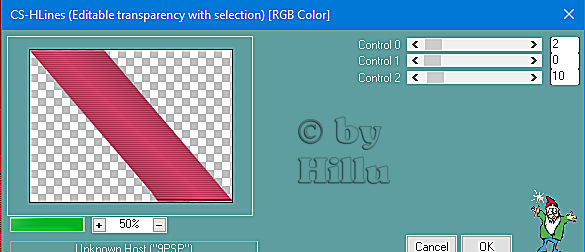









Keine Kommentare:
Kommentar veröffentlichen